Вибір читачів
Популярні статті
Якщо Firefox гальмує. Як прискорити роботу Mozilla Firefox? У цій статті я збираюся розповісти читачам сайту Вебтун про деякі хитрощі як можна оптимізувати і прискорити один з швидких браузерів(Firefox).
У браузері Firefox існує спеціальна прихована сторінка. about:config, на якій перелічені всі наявні параметри для налаштування цієї програми. Трохи about:config нагадує реєстр у сімействі Windows: всі значення представлені у вигляді пари «ключ-значення». Крім зміни існуючих ключів, також можливе створення нових (наприклад, деякі налаштування Firefox не показуються навіть в about:config; для того, щоб ними скористатися необхідно створення певного ключа). about:config показує інтерфейс для перегляду та налаштування безлічі змінних конфігурацій, багато з яких не доступні через GUI (панель налаштувань).
Слід пам'ятати, що більшість внесених змін застосовуються відразу, тому бажано усвідомлювати, що в даний момент відбувається, щоб не зробити серйозних помилок.
Оптимізуємо Firefox. Збільшуємо швидкість роботи. Цей матеріал розрахований лише на досвідчених користувачів!
Для того, щоб відкрити цю сторінку, необхідно просто набрати в адресному рядку браузера Firefox about:config
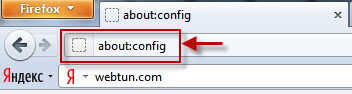

1. Включення та визначення кількості паралельних запитів
Після того, як ви відкрили сторінку налаштувань Firefox- about:config, знайдіть за допомогою рядка "Фільтр", а потім відредагуйте такі опції: 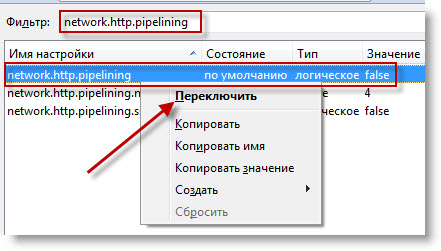
Для того, щоб паралельні запити могли працювати, активізуйте Keep-Alive:
2.
Включення прекомпіляції
Увімкніть jit-прекомпіляцію для інтерфейсу. Цей метод застосовується тільки для Firefox 3.5 і вище, причому для скриптів на сторінках у ньому вона вже включена "за замовчуванням".
Наберіть в адресному рядку Firefox: about:config і введіть у рядку пошуку jit, після чого поміняйте значення обох знайдених пунктів з false на -> true.
3.
Компресія SQL-БД
Використовуйте додаток Vacuum places improved - див. розділ "Компресія SQL-БД" на ]
Компресія SQL-БД прямо з браузера:
Зробіть vacuum-очищення баз даних.
Firefox зберігає всі дані в базі sqlite, при інтенсивній роботі ці бази розростаються через шматки порожнього місця, крім того, виявляються досить сильно фрагментованими. Операція "Vacuum" у sqlite призводить до перестворення бази у новому файлі. Таким чином, видаляються всі порожні місця і зникає фрагментація.
Для цього відкрийте "Консоль помилок",
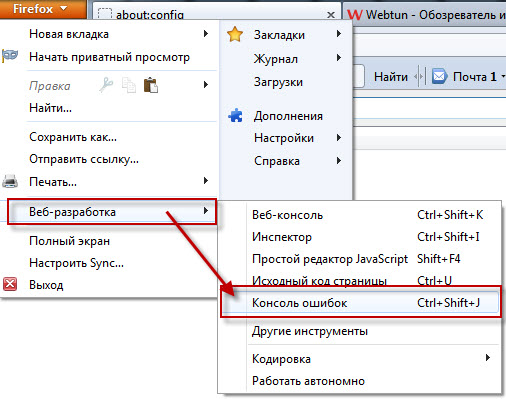
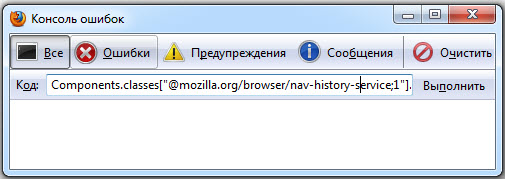
4. Якщо Firefox споживає занадто багато трафіку, ваш firewall показує інтернет-активність, навіть коли вміст вкладок не завантажується і не оновлюється, це може відбуватися через те, що в Firefox вбудований захист від фішингу: Firefox оновлює списки неблагонадійних сайтів. Якщо цей захист не потрібний, його можна вимкнути через "Налаштування" -> "Захист"-> "Інформувати, чи не підозрюється відвідуваний веб-сайт в імітації іншого веб-сайту" та "Інформувати, чи не підозрюється відвідуваний веб-сайт в атаках на комп'ютери".
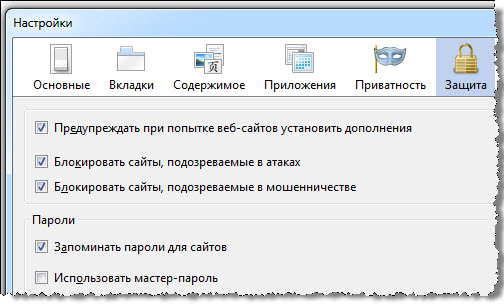
5.
Firefox також періодично перевіряє наявність оновлень для себе, встановлених доповненьта пошукових плагінів.
Перевірку оновлень можна вимкнути через "Налаштування" -> "Додатково" -> "Оновлення".
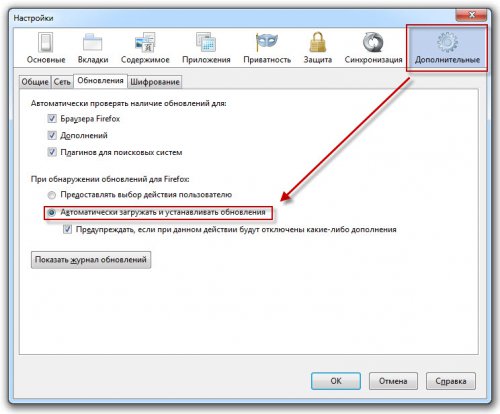
6. Додатковий канал споживання трафіку з'явився у Firefox 3 – це нове вікно пошуку додатків. В умовах обмеженої пропускної спроможностіканалу зв'язку такий сервіс починає заважати, тому його можна вимкнути. Для цього потрібно ввести в адресному рядку броузера about:config, знайти параметр extensions.getAddons.showPane і виставити значення «false» [натисніть на рядку правою кнопкою та оберіть "переключити"].
7.
Визначаємо, скільки попередніх сторінок зберігати у оперативної пам'яті(для використання команди "Назад" - прийом називається Fastback або "швидкий перехід"):
Відкрийте сторінку налаштувань Firefox, набравши в адресному рядку: about:config
Знайдіть за допомогою рядка "Фільтр", а потім відредагуйте наступний рядок:
browser.sessionhistory.max_total_viewers

8.
Визначення кількості максимальних одночасних з'єднань із сервером (оптимально за високої швидкості інтернету):
Наберіть about:config
Знайдіть за допомогою рядка "Фільтр", а потім відредагуйте наступний рядок: network.http.max-connections
[натисніть на рядку правою кнопкою та оберіть "змінити"]
Починаючи з FF 3.*, значення може бути збільшено до 30-48 (примітка: метод призначений для користувачів з "широким" каналом)
9.
Прискорення рендерингу сторінки
Перебуваючи у сторінці налаштувань, натисніть правою кнопкою в будь-якому місці та створіть новий рядокз наступним ім'ям та значенням:
nglayout.initialpaint.delay -> 0
10.
Вимкнення запам'ятовування останніх вкладок (табів) та вікон
для повторного відкриття або відновлення після некоректного завершення сесії
Знайдіть опцію «Фільтр», а потім відредагуйте наступні рядки:
11.
Вимкнення геолокації
geo.enabled -> false [натисніть на рядку правою кнопкою та оберіть «переключити»]
12.
Вимкнення автопідстановки пошукових запитіву вікні пошуку
Знайдіть опцію «Фільтр», а потім відредагуйте наступний рядок:
Browser.search.suggest.enabled -> false[натисніть на рядку правою кнопкою та оберіть «переключити»]
13.
Скорочення кількості резервних копійзакладок браузера
Знайдіть опцію «Фільтр», а потім відредагуйте наступний рядок:
browser.bookmarks.max_backups -> 1
14.
Скорочення кількості резервних копій фільтрів Ad-Block+
Знайдіть опцію «Фільтр», а потім відредагуйте наступний рядок:
extensions.adblockplus.patternsbackups -> 1
15.
Заборона закриття браузера під час закриття останньої вкладки("ні, не закривати").
browser.tabs.closeWindowWithLastTab -> false[натисніть на рядку правою кнопкою та оберіть «переключити»]
16.
Поведінка миші при збільшенні/зменшенні масштабу за допомогою прокручування її колесом [натисніть на рядку правою кнопкою та виберіть «переключити»]
mousewheel.withcontrolkey.numlines -> 1(Рух колесом "від себе" збільшує масштаб сторінки, що переглядається)
mousewheel.withcontrolkey.numlines -> -1("мінус один") (рух колесом "від себе" зменшує масштаб сторінки, що переглядається)
17.
Заборона програвання анімації графіки у форматі gif
image.animation_mode -> none [натисніть на рядку правою кнопкою та перенаберіть значення вручну]
18.
Заборона рамки, що обводить активне посилання:
browser.display.focus_ring_on_anything -> false[натисніть на рядку правою кнопкою та оберіть «переключити»]
browser.display.focus_ring_width -> 0[натисніть на рядку правою кнопкою та оберіть «переключити»]
19.
Заборона фавіконів (іконок сайту)
browser.chrome.site_icons -> false[натисніть на рядку правою кнопкою та оберіть «переключити»]
browser.chrome.favicons -> false[натисніть на рядку правою кнопкою та оберіть «переключити»]
20.
Місце розташування нових вкладок, що відкриваються [натисніть на рядку правою кнопкою і виберіть «переключити»]
browser.tabs.insertRelatedAfterCurrent -> false(Вкладка відкривається в кінці панелі вкладок)
browser.tabs.insertRelatedAfterCurrent -> true(Вкладка відкривається праворуч від активної вкладки)
21.
Тільки для LINUX: натискання один раз ЛКМ за адресною або пошуковому рядкупризводить до виділення всього рядка
browser.urlbar.clickSelectsAll -> true[натисніть на рядку правою кнопкою та оберіть «переключити»]
22.
Вимкнення підсвічування кореневого домену в адресному рядку (FF 6 і вище):
browser.urlbar.formatting.enabled->false
Якщо знаєте інші хитрощі, залишайте свої коментарі.
Якщо Firefox гальмує. Як прискорити роботу Mozilla Firefox? У цій статті я збираюся розповісти читачам сайту Вебтун про деякі хитрощі як можна оптимізувати та прискорити один із швидких браузерів (Firefox).
У браузері Firefox існує спеціальна прихована сторінка. about:config, на якій перелічені всі наявні параметри для налаштування цієї програми. Трохи about:config нагадує реєстр у сімействі Windows: всі значення представлені у вигляді пари «ключ-значення».
Крім зміни існуючих ключів, також можливе створення нових (наприклад, деякі налаштування Firefox не показуються навіть в about:config; для того, щоб ними скористатися необхідно створення певного ключа). about:config показує інтерфейс для перегляду та налаштування безлічі змінних конфігурацій, багато з яких не доступні через GUI (панель налаштувань).
Слід пам'ятати, що більшість внесених змін застосовуються відразу, тому бажано усвідомлювати, що в даний момент відбувається, щоб не зробити серйозних помилок.
Оптимізуємо Firefox. Збільшуємо швидкість роботи. Цей матеріал розрахований лише на досвідчених користувачів!
Зменшення пам'яті, скидання пам'ятівикористовується браузером, з цим добре справляється доповнення Memory Fox, потрібно тільки активувати цю функцію в налаштуваннях
Для того, щоб відкрити цю сторінку, необхідно просто набрати в адресному рядку браузера Firefox about:config
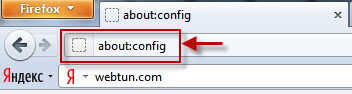
Будьте обережні!!Зміна цих параметрів може призвести до погіршення стабільності, безпеки та продуктивності браузера. Вам слід змінювати щось тільки в тому випадку, якщо ви впевнені, що ви робите.

1. Включення та визначення кількості паралельних запитів
Після того, як ви відкрили сторінку налаштувань Firefox - about:config, знайдіть за допомогою рядка "Фільтр", а потім відредагуйте наступні опції:
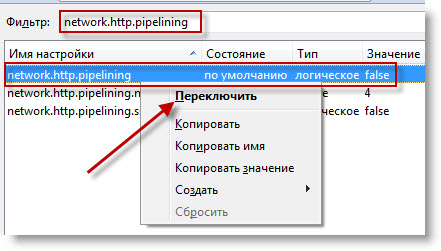
Для того, щоб паралельні запити могли працювати, активізуйте Keep-Alive:
2.
Включення прекомпіляції
Увімкніть jit-прекомпіляцію для інтерфейсу. Цей метод застосовується тільки для Firefox 3.5 і вище, причому для скриптів на сторінках у ньому вона вже включена "за замовчуванням".
Наберіть в адресному рядку Firefox: about:config і введіть у рядку пошуку jit, після чого поміняйте значення обох знайдених пунктів з false на -> true.
3.
Компресія SQL-БД
Використовуйте додаток Vacuum places improved - див. розділ "Компресія SQL-БД" на http://mydisk.se/rosenfeld/webpage/optimization.htm
Компресія SQL-БД прямо з браузера:
Зробіть vacuum-очищення баз даних.
Firefox зберігає всі дані в базі sqlite, при інтенсивній роботі ці бази розростаються через шматки порожнього місця, крім того, виявляються досить сильно фрагментованими. Операція "Vacuum" у sqlite призводить до перестворення бази у новому файлі. Таким чином, видаляються всі порожні місця і зникає фрагментація.
Для цього відкрийте "Консоль помилок",
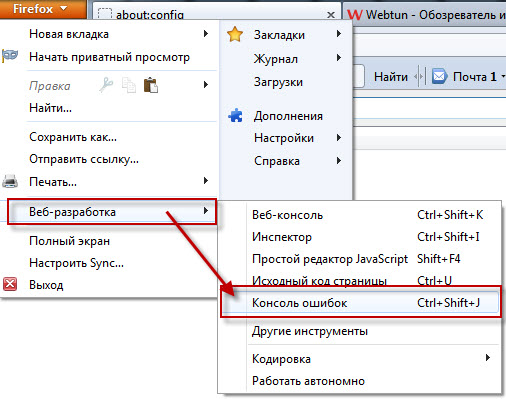
вставте у полі "Код" наступний код:
Components .classes ["@mozilla.org/browser/nav-history-service;1"].getService (Components .interfaces .nsPIPlacesDatabase ).DBConnection .executeSimpleSQL ("VACUUM ");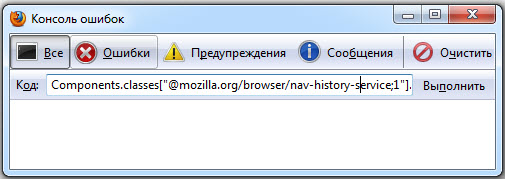
та натисніть Enter. В процесі стиснення браузер здаватиметься трохи завислим, просто зачекайте деякий час.
4. Якщо Firefox споживає занадто багато трафіку, ваш firewall показує інтернет-активність, навіть коли вміст вкладок не завантажується і не оновлюється, це може відбуватися через те, що в Firefox вбудований захист від фішингу: Firefox оновлює списки неблагонадійних сайтів. Якщо цей захист не потрібний, його можна вимкнути через "Налаштування" -> "Захист"-> "Інформувати, чи не підозрюється відвідуваний веб-сайт в імітації іншого веб-сайту" та "Інформувати, чи не підозрюється відвідуваний веб-сайт в атаках на комп'ютери".
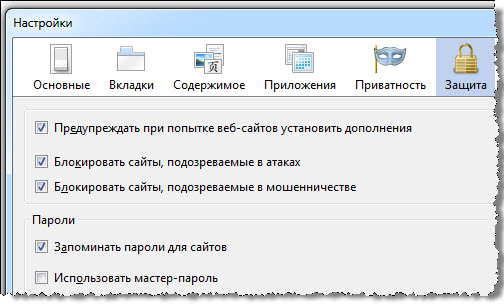
5.
Firefox також періодично перевіряє наявність оновлень для себе, встановлених доповнень і пошукових плагінів.
Перевірку оновлень можна вимкнути через "Налаштування" -> "Додатково" -> "Оновлення".
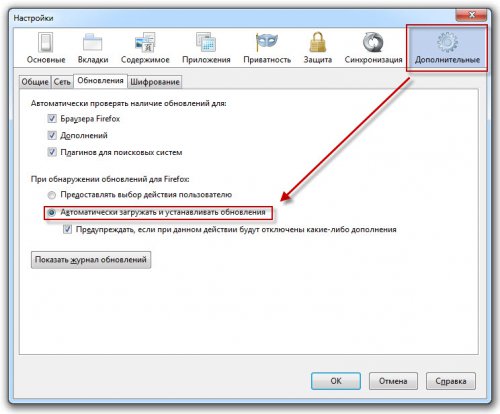
6. Додатковий канал споживання трафіку з'явився у Firefox 3 – це нове вікно пошуку додатків. В умовах обмеженої пропускної спроможності каналу зв'язку такий сервіс починає заважати, тому його можна вимкнути. Для цього потрібно ввести в адресному рядку броузера about:config, знайти параметр extensions.getAddons.showPane і виставити значення false [натисніть на рядку правою кнопкою і виберіть "переключити"].
7.
Визначаємо скільки попередніх сторінок зберігати в оперативній пам'яті (для використання команди "Назад" - прийом називається Fastback або "швидкий перехід"):
Відкрийте сторінку налаштувань Firefox, набравши в адресному рядку: about:config
Знайдіть за допомогою рядка "Фільтр", а потім відредагуйте наступний рядок:
browser.sessionhistory.max_total_viewers

Значення -1 ("мінус один"), що стоїть там "за умовчанням", свідчить про те, що Firefox сам визначає розмір залежно від кількості RAM у комп'ютері.
RAM / Кількість сторінок32 Mb ........ 064 Mb ........ 1128 Mb ...... 2256 Mb ...... 3512 Mb ...... 51 Gb . ........ 82 Gb ......... 84 Gb ......... 8
8.
Визначення кількості максимальних одночасних з'єднань із сервером (оптимально за високої швидкості інтернету):
Наберіть about:config
Знайдіть за допомогою рядка "Фільтр", а потім відредагуйте наступний рядок: network.http.max-connections
[натисніть на рядку правою кнопкою та оберіть "змінити"]
Починаючи з FF 3.*, значення може бути збільшено до 30-48 (примітка: метод призначений для користувачів з "широким" каналом)
9.
Прискорення рендерингу сторінки
Перебуваючи у сторінці налаштувань, натисніть правою кнопкою в будь-якому місці та створіть новий рядок з наступним ім'ям та значенням:
nglayout.initialpaint.delay -> 0
10.
Вимкнення запам'ятовування останніх вкладок (табів) та вікон
для повторного відкриття або відновлення після некоректного завершення сесії
Знайдіть опцію «Фільтр», а потім відредагуйте наступні рядки:
11.
Вимкнення геолокації
geo.enabled -> false [натисніть на рядку правою кнопкою та оберіть «переключити»]
12.
Вимкнення автопідстановки пошукових запитів у вікні пошуку
Знайдіть опцію «Фільтр», а потім відредагуйте наступний рядок:
Browser.search.suggest.enabled -> false[натисніть на рядку правою кнопкою та оберіть «переключити»]
13.
Скорочення кількості резервних копій закладок браузера
Знайдіть опцію «Фільтр», а потім відредагуйте наступний рядок:
browser.bookmarks.max_backups -> 1
14.
Скорочення кількості резервних копій фільтрів Ad-Block+
Знайдіть опцію «Фільтр», а потім відредагуйте наступний рядок:
extensions.adblockplus.patternsbackups -> 1
15.
Заборона закриття браузера при закритті останньої вкладки (ні, не закривати).
browser.tabs.closeWindowWithLastTab -> false[натисніть на рядку правою кнопкою та оберіть «переключити»]
16.
Поведінка миші при збільшенні/зменшенні масштабу за допомогою прокручування її колесом [натисніть на рядку правою кнопкою та виберіть «переключити»]
mousewheel.withcontrolkey.numlines -> 1(Рух колесом "від себе" збільшує масштаб сторінки, що переглядається)
mousewheel.withcontrolkey.numlines -> -1("мінус один") (рух колесом "від себе" зменшує масштаб сторінки, що переглядається)
17.
Заборона програвання анімації графіки у форматі gif
image.animation_mode -> none [натисніть на рядку правою кнопкою та перенаберіть значення вручну]
18.
Заборона рамки, що обводить активне посилання:
browser.display.focus_ring_on_anything -> false[натисніть на рядку правою кнопкою та оберіть «переключити»]
browser.display.focus_ring_width -> 0[натисніть на рядку правою кнопкою та оберіть «переключити»]
19.
Заборона фавіконів (іконок сайту)
browser.chrome.site_icons -> false[натисніть на рядку правою кнопкою та оберіть «переключити»]
browser.chrome.favicons -> false[натисніть на рядку правою кнопкою та оберіть «переключити»]
20.
Місце розташування нових вкладок, що відкриваються [натисніть на рядку правою кнопкою і виберіть «переключити»]
browser.tabs.insertRelatedAfterCurrent -> false(Вкладка відкривається в кінці панелі вкладок)
browser.tabs.insertRelatedAfterCurrent -> true(Вкладка відкривається праворуч від активної вкладки)
21.
Тільки для LINUX: натискання один раз ЛКМ за адресним або пошуковим рядком призводить до виділення всього рядка
browser.urlbar.clickSelectsAll -> true[натисніть на рядку правою кнопкою та оберіть «переключити»]
22.
Вимкнення підсвічування кореневого домену в адресному рядку (FF 6 і вище):
browser.urlbar.formatting.enabled->false
Наприкінці кілька корисних налаштувань за адресою about:config.
mousewheel.withnokey.sysnumlinesставимо значення false
Потім міняємо
mousewheel.withnokey.numlines = 6(Чим більше тим швидше скролінг)
general.autoScroll=true
browser.urlbar.autoFill = true
browser.search.openintab=true
browser.download.manager.scanWhenDone=false
browser.link.open_newwindow.restriction=0
security.dialog_enable_delay=0
layout.spellcheckDefault=2
Всі хочуть швидкого інтернету. Для цього змінюють тарифний плансподіваючись отримати заявлену від провайдера швидкість. Але, на жаль, браузер, як і раніше, ледве відкриває сторінки. В чому причина? На сьогоднішній день Mozilla Firefox є найпопулярнішим, найшвидшим і гнучким браузером. Але й він критикується у питаннях швидкодії. Чи може змінити і браузер? Ні, міняти його не потрібно, а треба навчитися працювати з ним, щоб отримати всі заявлені розробниками переваги. Як прискорити Firefox?
Як будь-яка програма, браузер використовує оперативну пам'ять системи. Щоб контролювати цей процес, можна додати до розширення модуль Memory Restart. Після встановлення ви побачите його на панелі завдань у вигляді зеленого кружка.
Це доповнення покликане контролювати обсяг пам'яті тим чи іншим розширенням. Як тільки буде досягнуто максимально допустимого порога, значок стане червоним. Це буде сигналом для перезавантаження браузера з оновленням всіх вкладок. Процес займає кілька секунд, однак, прискорення Firefox буде очевидним.
Чи то ліньки, чи то незнання, змушують багатьох користувачів при закритті браузера залишати шлейф відкритих вкладок. Справа в тому, що при наступному запуску, всі вони будуть відкриватися заново, що позначиться на швидкості завантаження браузера. Звичайно, щось цікаве, недоглянуте, недочитане можна і залишити наступного разу, але не на місяць уперед! Тому, закриваючи браузер, полегшіть наступне завантаження.
У багатьох випадках уповільнення роботи Mozilla Firefox пов'язаний з наявністю в браузері великої кількості встановлених плагінів та розширень. Не завадить і тут оптимізація Firefox! На перший погляд тут немає нічого страшного, адже вони покликані для розширення функціональності браузера. Але, повірте, для нормальної роботибраузера досить двох-трьох плагінів. Інші не використовуються через свою незатребуваність, тому їх потрібно відключити, щоб вони не поглинали відведену браузеру пам'ять. Для цього заходимо в панель «Інструменти»-«Доповнення», та переглядаємо закладки «Розширення» та «Плагіни». На наведеному нижче прикладі браузер розширений блокувальником реклами, перекладачем, менеджером завантажень і модулем зручного доступу до відвідуваних сайтів. Більш ніж достатньо для пересічного користувача!
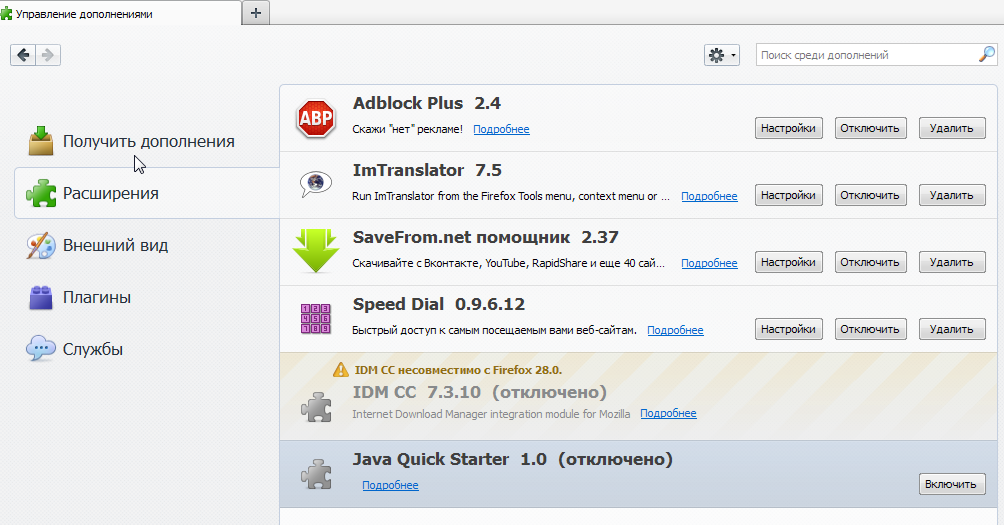
При налаштуванні плагінів сміливо можна відключати всі ті, які із завидною постійністю лізуть в інтернет за оновленнями (у нашому випадку це Google Update). Відключення інших – знання їх призначення. Будь-якої миті можна включити той плагін, який вам знадобиться.
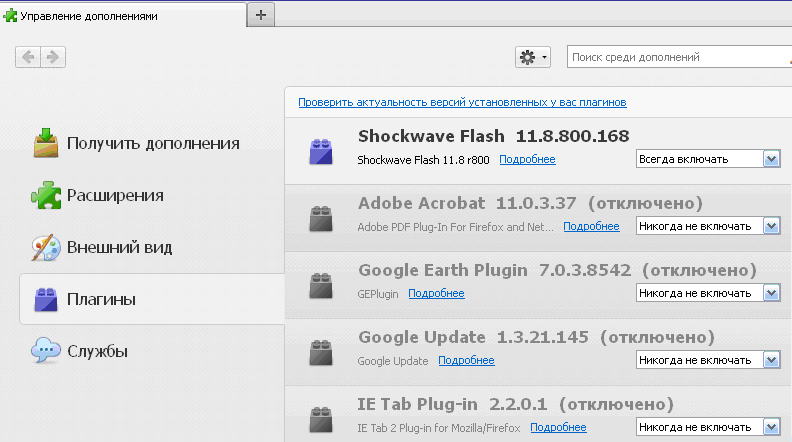
До речі, заради інтересу, ви можете поцікавитися, яке саме розширення споживає зараз найбільше пам'яті. Для цього шукаємо та встановлюємо доповнення «about: addons-memory». Після перезавантаження браузера, в адресному рядку вводимо about:addons-memory і милуємося чудовою статистикою, відсортованою за кількістю пам'яті, що використовується.
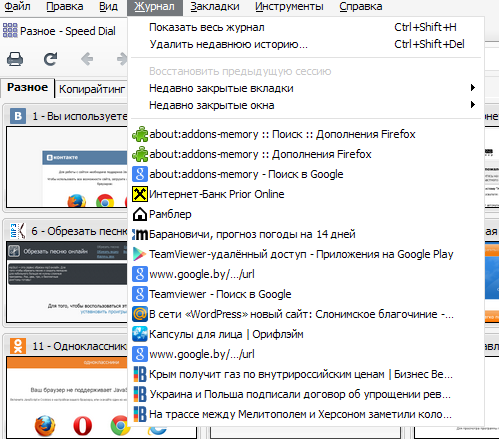
Однозначно прискорити роботу фаєрфоксу допоможе і очищення журналу роботи. Браузер зберігає історію відвіданих сторінок, завантажень, завантажених зображень та багато іншої інформації. Ці дані зберігаються в кеші, що, з одного боку, дозволяє надалі швидше завантажувати відвідані раніше сторінки. Але з іншого боку, історія відвідувань згодом розростається та стає причиною уповільнення роботи. Відкривши в головному меню журнал роботи браузера, ви будете «приємно здивовані» численністю та термінами давності ваших відвідувань.
Браузер Firefox займає третє місце за популярністю у світі. Користувачі люблять його за простий інтерфейс, високу швидкість роботи та розширюваність. Для нього випущено майже 200 тисяч різноманітних доповнень, які дають змогу збільшити функціональність. Однак далеко не всі знають про наявність у ньому редактора, що дозволяє налаштовувати параметри, які не представлені в стандартних налаштуваннях. У цій статті ми розповімо, як прискорити Firefox, використовуючи його приховані можливості.
Система адрес, що починаються з про:і заснованих на специфікації URI, використовується в різних браузерахз метою відображення інформації про версію, функції та налаштування, не включені до графічний інтерфейскористувача. Досить широко відома адреса about:blank. Його вказівка в налаштуваннях як початкового призводить до того, що під час запуску браузер завжди відображатиме чисту веб-сторінку.
Mozilla підтримує використання тридцяти сторінок з ідентифікатором про:. Редактор конфігурації налаштувань браузера Firefox викликається за допомогою внутрішньої адреси about:config. Вводиться він, як і будь-який інший URI, в об'єднаному адресному рядку. Перше, що ви побачите після його введення, буде попередження про наслідки змін, що вносяться. Погоджуючись, ви натиснете кнопку "Я приймаю на себе ризик!". 
Наступне вікно містить кілька сотень налаштувань, які відповідають за всі аспекти роботи браузера, у тому числі за те, як прискорити Mozilla Firefox. Усі параметри, наведені в цьому розділі, поділені на три групи:
Подвійне натискання на вибраний рядок конфігурації призводить до відкриття форми редагування для числових і рядкових значень або зміни логічних на протилежні. Нижче ми розглянемо конкретні приклади, що дозволяють покращити взаємодію «вогняного лисиця» з апаратною частиною комп'ютера та роботу з мережевими протоколамипередачі інформації.
Нові сторінки в процесі інтернет-серфінгу можуть відкриватись як у новому вікні або вкладці, так і в поточному. Браузер запам'ятовує останні переходи сторінками і кешує їх на згадку. Іншими словами, в оперативній пам'яті комп'ютера створюються зліпки відвіданих інтернет-сторінок, які при натисканні кнопки Назад підвантажуються назад. Таким чином забезпечується можливість швидкої навігації. 
Давайте подивимося, як прискорити роботу Firefox, змінивши параметри його роботи з оперативною пам'яттю комп'ютера Налаштування історії поточної інтернет-сесії регулюються двома числовими параметрами в блоці browser.sessionhistory:
Наявність у комп'ютері швидкого твердотільного накопичувачадозволяє перевизначити місце, в яке зберігатиметься кеш. Таким чином, прискорюємо Firefox, одночасно знімаючи навантаження з оперативної пам'яті при неактивному вікні браузера. Швидкість роботи SSDкомпенсує тимчасову затримку під час вилучення відкритих сторінокз віртуальної пам'яті жорсткого диска. Цей параметрвимагатиме створення нової логічної змінної config.trim_on_minimize. Допустимо два значення цього параметра:
 Наступне налаштування дозволяє зменшити кількість даних, які браузер постійно записує на жорсткий диск на випадок раптового відключення. Параметр називається browser.sessionstore.interval, і за промовчанням його значення становить 15 секунд. Після закінчення цього часового інтервалу поточні дані сесії зберігаються і перезаписується вміст файлу відновлення. Обсяг записується залежить від насичення сайту «важкими» елементами оформлення і може досягати десятків гігабайт на день.
Наступне налаштування дозволяє зменшити кількість даних, які браузер постійно записує на жорсткий диск на випадок раптового відключення. Параметр називається browser.sessionstore.interval, і за промовчанням його значення становить 15 секунд. Після закінчення цього часового інтервалу поточні дані сесії зберігаються і перезаписується вміст файлу відновлення. Обсяг записується залежить від насичення сайту «важкими» елементами оформлення і може досягати десятків гігабайт на день.
Цей параметр числовий і вказується в мілісекундах. Допускається збільшення його до 30 хвилин, що в прийнятих одиницях виміру становитиме 1800000. В результаті ми прискорюємо Firefox за рахунок зменшення потоку даних, якими він постійно обмінюється з жорстким диском.
Вищеописані методи стосувалися взаємодії з апаратною частиною комп'ютера. Погляньмо, як прискорити браузер Mozilla Firefox, змінивши деякі параметри роботи з мережею. Логічна настройка network.prefetch-nextвідповідає за попереднє завантаження сайту, найбільш ймовірного для переходу користувача за посиланням з сторінки, що переглядається.
![]()
Firefox автоматично підвантажує дані прогнозованого переходу в кеш, тим самим викликаючи непотрібну витрату трафіку. Ця функція вимикається заміною дефолтного значення True на False. Таким чином, ви скоротите поточне навантаження, при цьому швидкість відображення сторінки при швидкому з'єднанні практично не зміниться.
Анімація панелі вкладок при відкритті або закритті нових елементів виглядає красиво, але жодного корисного навантаження не несе. Логічний параметр browser.tabs.animateвідповідає за включення та вимкнення цього візуального ефекту. За замовчуванням кожна Нова вкладкавикликає ефект «ковзання» на панелі, що їх містить.
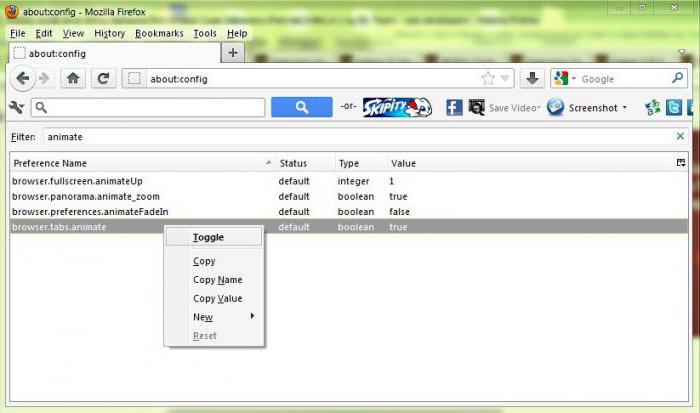
Перемикаючи значення із положення True у False, ви прискорюєте Firefox за рахунок миттєвого відображення нових вкладок. Після застосування налаштування працює відразу, не вимагаючи перезапуску браузера. Навіть кілька відкритих вкладок дозволять оцінити ефект від зміни цього параметра, а при досить великій кількості він стане ще помітнішим.
При серфінгу від корисного контенту може відволікати наявність на сторінці gif-анімації. Постійно відтворення зациклених роликів привертає увагу. Прискорюємо Firefox, змінюючи правила поведінки гіфок на відвідуваних сайтах. За режим їх відображення відповідає рядковий параметр image.animation_mode.
Налаштування має три фіксовані значення:
Зміни виявляються миттєво, без перезапуску браузера.
Прискорюємо Firefox, змінюючи параметр прокручування веб-сторінок. У порівнянні з іншими браузерами скролінг «вогняного лисиця» виглядає досить повільним. За його швидкість відповідає налаштування mousewheel.min_line_scroll_amount. Цей числовий параметр за замовчуванням має значення 5. Збільшуючи його, можна регулювати число рядків, що прокручуються під час руху коліщатком мишки.

Зміна цього параметра не вимагає перезапуску браузера, і підібрати зручне значення можна досить швидко. В результаті ви підгоните швидкість прокручування сторінок під свої вимоги та зробите їх перегляд зручнішим.
У цьому матеріалі ми розповіли, як прискорити браузер Firefox, використовуючи конфігураційні налаштування. Не варто застосовувати всі рекомендації поспіль та сподіватися, що це стане ідеальним варіантом. Спочатку потрібно визначити, що саме є фактором, що обмежує, на вашому комп'ютері, і лише потім регулювати необхідні параметри. У цьому випадку, внісши мінімальні зміни, ви зможете досягти максимального приросту продуктивності.
Всі, кому довелося випробувати в дії браузер Мозілла Файрфокс, залишилися задоволені безліччю особливостей, які він пропонує.
Насамперед, його відмінною рисоює те, що у нього є незвичайний і вельми привабливий інтерфейс, гнучкість параметрів, що настроюються, доступність, багатофункціональність і присутність останніх технологічних удосконалень.
Також практично кожен користувач дбає про безпеку даних на комп'ютері або на іншому девайсі, на який встановлений браузер Мозилла Фаєрфокс. З подібним завданням Мозілла справляється просто чудово, через те, що в неї вбудована хороша системазахисту.
Плюс до всього, користувач має можливість ставити різні корисні розширення, що дозволяють посилювати рівень захищеності та забезпечити конфіденційність даних. Однак найбільш очевидною перевагою браузера є його відмінна швидкість. Це стане головною темою нашого матеріалу.
У останніх версіяхФаєрфоксу період відкриття браузера значно скоротили, вкладки і сторінки тепер занурюються набагато швидше. Серед плюсів швидкодії можна виділити прискорену роботуграфічного рендерингу. Цей параметр впливає на швидкість завантаження відео.
Існує велика кількістьспособів, як забезпечити роботу браузера великим відсотком швидкодії. Користувач може поставити розширення або зробити завантаження спеціального плагіна. Одним із найбільш дієвих програм для розгону можна по праву вважати Page Speed. 
Колись цим інструментом користувалися виключно розробники web-сторінок у Google. Цей плагін дозволяє забезпечувати повну оптимізацію будь-яких запитів, графічних файліві додатково збільшувати швидкість, з якою відбувається завантаження сторінок. Можна використовувати аналогічний плагін, який називається YSlow. Його досить часто застосовують як розробники, так і звичайні користувачідля розгону Фаєрфоксу. 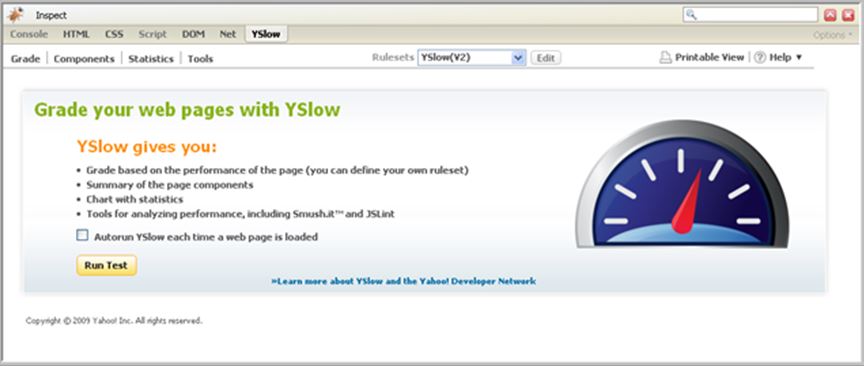
Виключаючи всі перелічені варіанти, ми можемо порекомендувати вам скористатися корисним розширеннямАдблок Плюс. 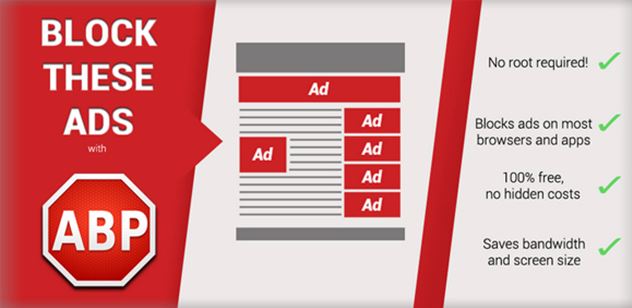
Розширення дозволить вам не тільки значно підвищити швидкість браузера, оскільки рекламні банериі спливаючі вікна блокуватимуться, знижуючи навантаження на трафік. Але також вам перестане докучати всюдисуща реклама.
Для швидкого завантаження сторінок можна пустити в хід plug-in Speed Dial. Зі способами збільшення швидкості знайомий кожен, хто користується браузером Файфрокс протягом тривалого періоду часу. Щоб це реалізувати, вам доведеться зайти в "Властивості" (дане меню відкривається по натисканні правою кнопочкою мишки на ярлик Mozilla Firefox). Перейшовши у вкладку "Ярлик", ви повинні вписати в адресний рядок - /Prefetch.
Ви погоджуєтеся для активації дії. Методів не весь інтернет є просто величезна кількість. Кожен з них на деяку частку дозволяє прискорити ступінь зараження веб-сторінок, а також всього контенту, який на них присутній.
Використання безкоштовної програми Speedy Fox може дозволити в один єдиний клік підвищити продуктивність браузера Firefox (крім Мозили ще може розганяти Гугл Хром, Скайп і поштовий клієнтМозила Thunderbird). Кожна подібна програма зберігає весь набір даних, інформацію про відвідані сторінки, cookie-файли на спеціальній базі даних, яка називається SQLITE.
З часом дане сховищерозширює свої межі, проходить фрагментацію, внаслідок чого браузеру чи програмі дедалі важче стає шукати необхідні значення. Програма Speedy Fox здійснює процес дефрагментації та стиснення всіх даних. І такий підхід неабияк впливає на швидкість роботи процесів. 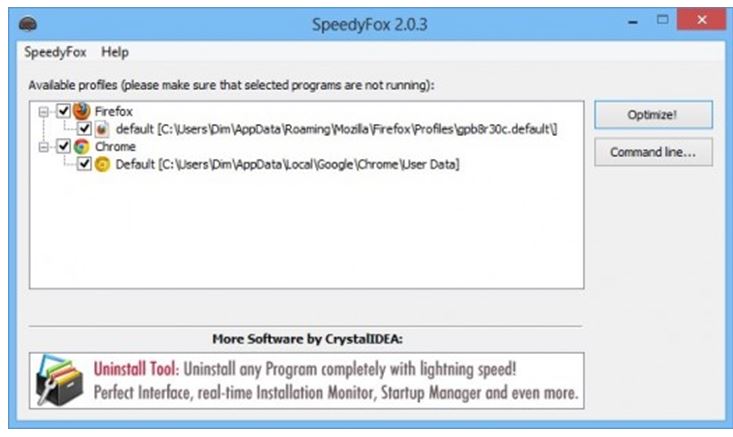
Після того, як ви завантажили та запустили програму (інсталяція тут не потрібно), то перед вами з'явиться віконце, де вказані всі шляхи до кожного профілю браузерів, встановлених на ПК у вас.
Проставте галочки тільки навпроти потрібних вам програм, а потім клацніть по кнопці «Оптимізувати», після чого Speedy Fox протягом декількох секунд втрясе і почистити всю купу даних, що надаються програмами.
Тільки обов'язково переконайтеся, що браузер закритий на даний момент часу, інакше програма для розгону системи не зможе достукатися до профілю. Розробники цієї програми говорять, що збільшити швидкість браузера можна втричі. Speedy Fox знаходиться в відкритому доступідля Windows та Mac OS.
Є ще один дієвий спосібзначно підвищити продуктивність Firefox.
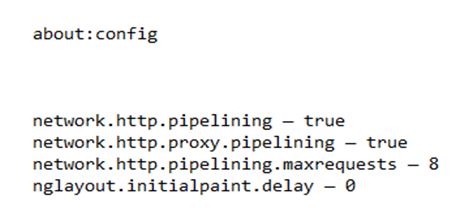
HTTP-протокол 1.1 дозволяє користувачеві за допомогою єдиного з'єднання робити відправку Інтернет-серверу багато запитів. Так як сторінки в інтернеті можуть мати великою кількістюграфічних файлів, то період створення з'єднання має велике значення. Шляхом реалізації відповідних налаштувань ми впливаємо на прискорення процесу завантаження.
| Статті на тему: | |
|
Бібліотека стандартних підсистем Завершення роботи користувачів
На прикладі редакції БСП 2.1.2.34 (платформа 1С 8.2) я розгляну... Міжнародний російський логістичний центр (МР ЛЦ) Внуково – як дізнатися відправника рекомендованого листа?
Будь-якого дня ми можемо знайти у нашій поштовій скриньці повідомлення,... Завантажити безкоштовний антивірус на Android Завантажити 360 security російською мовою
Давненько я не встановлював на свій телефон оптимізатори та твікери. | |